Anleitung WSDB Zertifikate
- Diese Anleitung ist für Firefox, andere Browser wurden nicht getestet und sind folglich mit hoher Wahrscheinlichkeit nicht unterstützt.
- Sollten Sie Firefox noch nicht installiert haben, können Sie über diesen Link Firefox kostenlos installieren: https://www.mozilla.org/de/firefox/new/
- Das erhaltene Zertifikat (die .p12 Datei) in Firefox importieren (das Passwort zum Importieren erhalten Sie entweder von uns per SMS oder von Ihrem IT Ansprechpartner innerhalb der Schule):
Firefox->Einstellungen->Datenschutz & Sicherheit->Sicherheit->Zertifikate->Zertifikate anzeigen->IhreZertifikate ->importieren->Abgespeichertes Attachment auswählen->Passwort eingeben
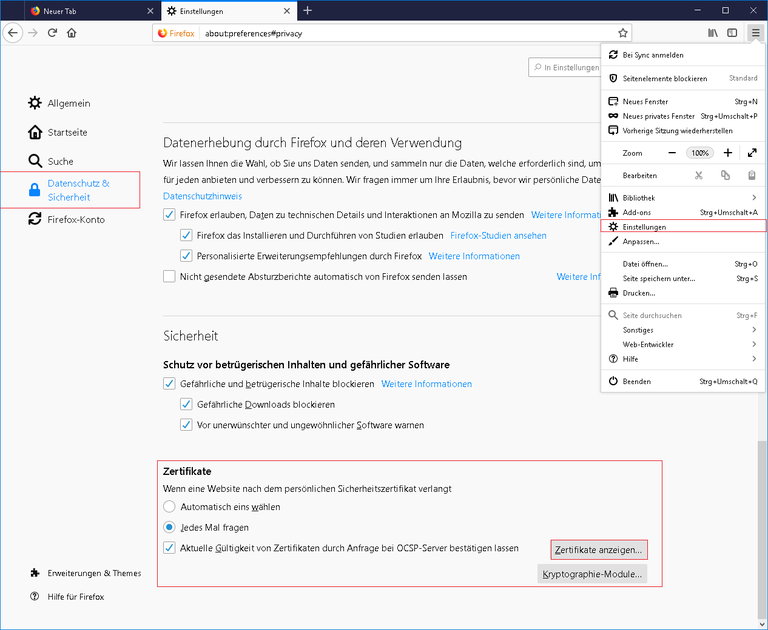
- Je nach Verwendugszweck auf eine dieser Seiten gehen
Achtung! Vergessen Sie bitte nicht "ihredomain.at" zu ersetzen, da dies ein Platzhalter ist.
lehrer.wsdb.ihredomain.at oder lehrer.ihredomain.at
admin.wsdb.ihredomain.at oder admin.ihredomain.at
beitrag.wsdb.ihredomain.at oder beitrag.ihredomain.at
stundenplan.wsdb.ihredomain.at oder stundenplan.ihredomain.at
newsletter.wsdb.ihredomain.at oder newsletter.ihredomain.at
admin.wsdb.ihredomain.at oder admin.ihredomain.at
beitrag.wsdb.ihredomain.at oder beitrag.ihredomain.at
stundenplan.wsdb.ihredomain.at oder stundenplan.ihredomain.at
newsletter.wsdb.ihredomain.at oder newsletter.ihredomain.at
- (Ausnahme bestätigen)
- mit Ihrem Usernamen und Passwort einsteigen.
- Sollten Sie ein anderes Passwort bevorzugen, dann können Sie dieses unter http://mail.wsdb.at/ oder http://mail.ihredomain.at/ unter Einstellungen ändern. Das E-Mail und das WSDB Passwort sind immer gleich.
Inhaltspezifische Aktionen

